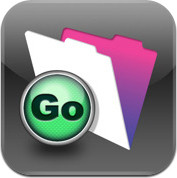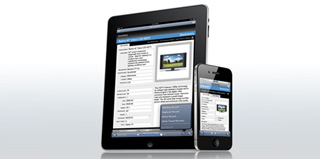普段、日本語版のFileMaker Proを利用されているのなら、FileMaker Goでメニューなどが英語表記になっていることに戸惑うかもしれません。しかし、FileMaker Proと同様のメニュー内容、そして操作方法で扱うことができるので、安心してください。日本語化については、次期バージョン以降に期待したいところです。
FileMaker Goの英語メニューは、FileMaker Pro Advancedのカスタムメニュー機能を利用することによって、部分的ではあるものの日本語メニューを用意することができる
レコードの追加と削除
レコードの追加/複製/削除/対象レコードの削除など、レコードに対する操作を行います。
ソートと検索
レコードを対象外にしたり、ソートを行ったりできます。また、FileMaker Pro 11で搭載された、特定のフィールドにとらわれず検索できる「クイック検索」(FileMaker側で「クイック検索にフィールを含める」として設定されたフィールドに対して有効)や通常の検索モードへの切り替えを行います。
レイアウト選択
データベースの中に含まれるレイアウトの一覧を表示し、タップしてレイアウトを選択します。
設定
レイアウトや表示形式の選択、ツールバーの表示、スクリプトの実行、各種設定を行うことができます。さらに、9月22日に行われたバージョン1.1へのアップデートにより、「Save/Send」項目が追加されました。
|
|
|
バージョン1.1の新機能である「Save/Send:Database」。現在のデータベースをメールに添付して送信したり、複製して保存することができる |
同じくバージョン1.1の新機能「Save/Send:PDF」では、レコードをPDFに保存し、メールに添付して送信することができる |
レコード間の移動
レコード間を移動するには、画面下部のスライダー、あるいは「レコード移動」ボタンを利用します。なお、iPhoneとiPadでは、画面サイズが異なることから、操作手順が一部異なります。
ウインドウの切り替え
FileMaker Goは、FileMaker Proと同様に複数のウインドウを利用することができますが、同時に表示できるウインドウは一つだけです。ウインドウの切り替えを利用することによって、表示するウインドウを選択することができます。
スペースの都合もあるため、細部まで解説することはできませんでしたが、FileMaker Goがどんなアプリケーションなのか、ご理解いただけたでしょうか。次回は、FileMaker Goに最適化したレイアウトやフォントサイズの設定方法などについて解説します。
■「ファイルメーカー選手権2010」 11/23までテンプレート受付中!
ファイルメーカー社のデータベースソフト「FileMaker Pro」で作成したテンプレートから、優れた作品を決めるコンテストです。6つのジャンル(ビジネス、ホーム、エンターテイメント、教育、医療、その他)において、ユニークでアイデアあふれるテンプレートを募集します。FileMaker Proをお持ちでない方は、FileMaker Pro公式サイトから無料評価版をダウンロードしてご使用いただけます。
各賞の受賞者にはMacBook ProやVAIOなど豪華賞品を授与します。審査員による選考のほか、読者投票による「読者賞」や学生向けの「学生賞」なども実施。学生の応募者は、1度の応募で2回受賞するチャンスです。投稿された作品は誰でもダウンロードして使用できます。ファイルメーカー選手権2010 コンテストページにて、本ページを執筆している西村俊一氏のブログ「Factory a go-go!」をご覧いただけます。コンテスト期間中に、FileMaker関連の情報やニュース、本連載の告知などの記事を続々と掲載する予定です。お楽しみに!